Ce guide explique comment utiliser le SDK Google Mobile Ads pour charger et afficher des annonces depuis Unity Ads à l'aide de la médiation, qui couvre les intégrations en cascade. Il explique comment ajouter Unity Ads à la configuration de médiation d'un bloc d'annonces, et comment intégrer le SDK et l'adaptateur Unity Ads dans une application Unity.
Intégrations et formats d'annonces compatibles
L'adaptateur de médiation AdMob pour Unity Ads offre les fonctionnalités suivantes:
| Intégration | |
|---|---|
| Enchères | |
| Cascade | |
| Formats | |
| Bannière | |
| Interstitiel | |
| Accordé | |
Conditions requises
- Dernier SDK Google Mobile Ads :
- Unity 4 ou version ultérieure
- Pour déployer sur Android :
- API Android niveau 21 ou supérieur
- Pour déployer sur iOS :
- Cible de déploiement iOS 12.0 ou version ultérieure
- Un projet Unity opérationnel configuré avec le SDK Google Mobile Ads Pour en savoir plus, consultez Premiers pas.
- Suivez le guide de démarrage sur la médiation.
Étape 1: Définissez les configurations dans l'interface utilisateur Unity Ads
Inscrivez-vous ou connectez-vous à Unity Ads.
Créer un projet
Dans le tableau de bord Unity Ads, accédez à Projects (Projets), puis cliquez sur Create Project (Créer un projet).
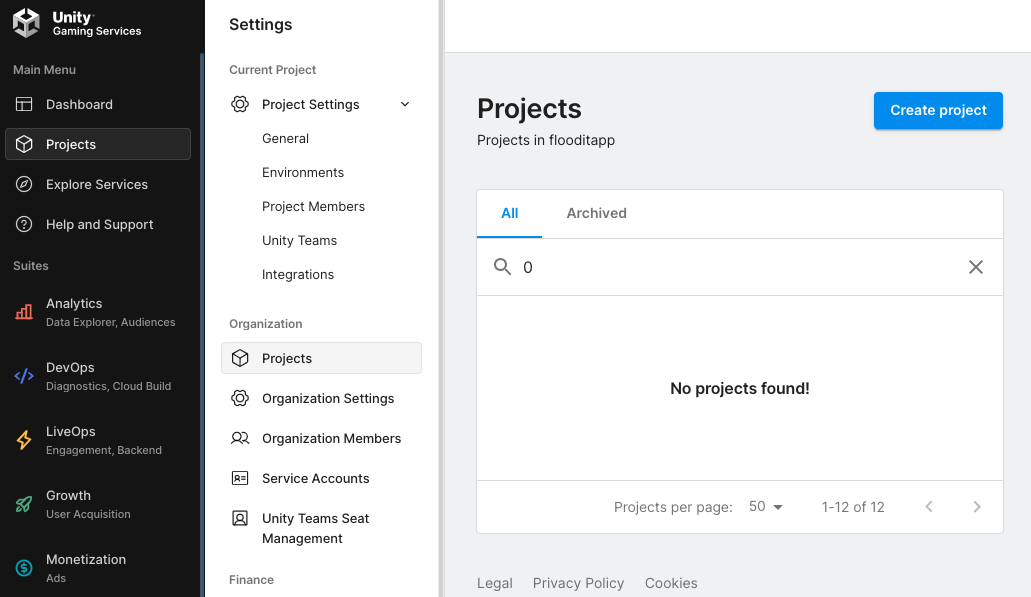
Remplissez le formulaire, puis cliquez sur Create Project (Créer un projet) pour ajouter votre projet.

Accédez à Monétisation > Premiers pas, puis cliquez sur Commencer.

Dans la fenêtre Configuration du projet, sélectionnez Je prévois d'utiliser la médiation et Google AdMob pour Partenaire de médiation, puis cliquez sur Suivant.

Sélectionnez les paramètres de vos annonces, puis cliquez sur Suivant.

Remplissez le formulaire, puis cliquez sur Add Project (Ajouter un projet).

Notez l'ID de jeu.
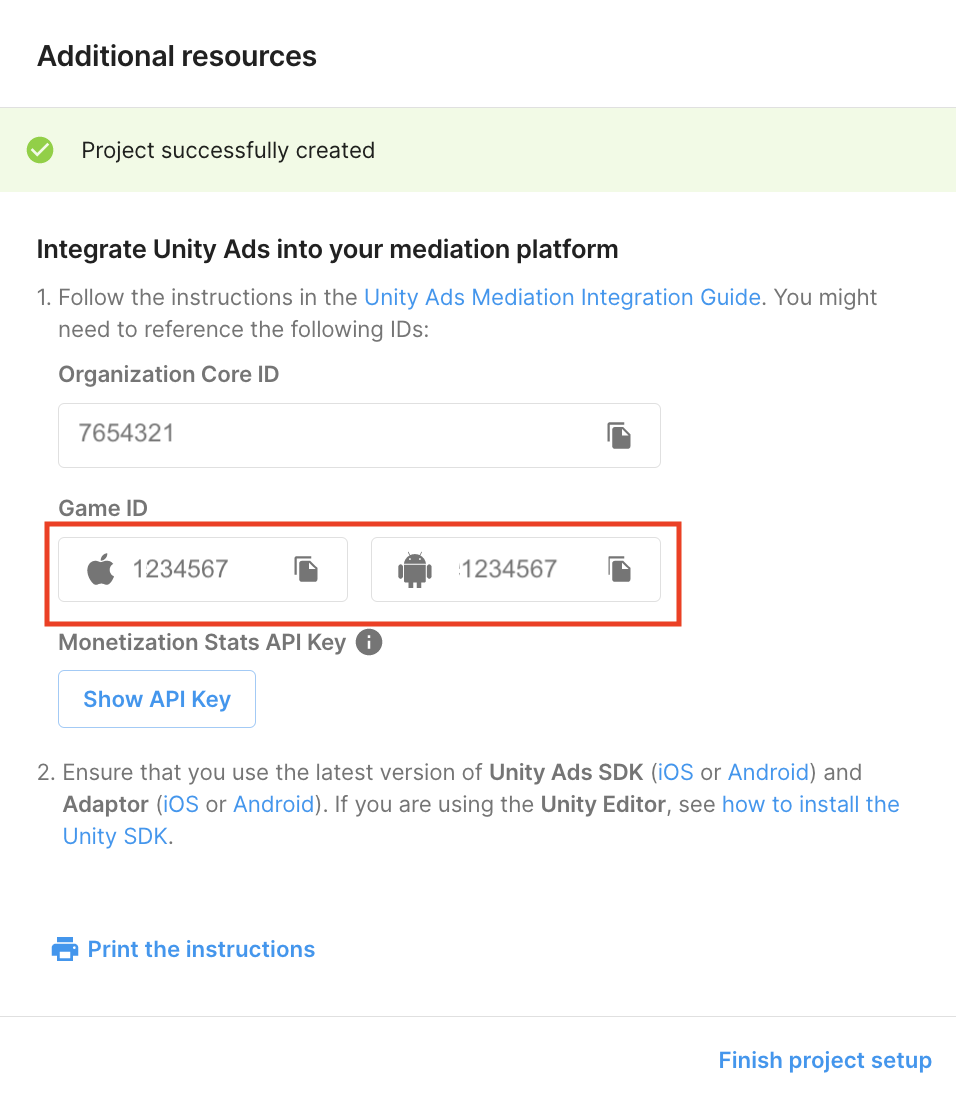
Créer un bloc d'annonces
Accédez à Monétisation > Blocs d'annonces, puis cliquez sur Ajouter un bloc d'annonces.
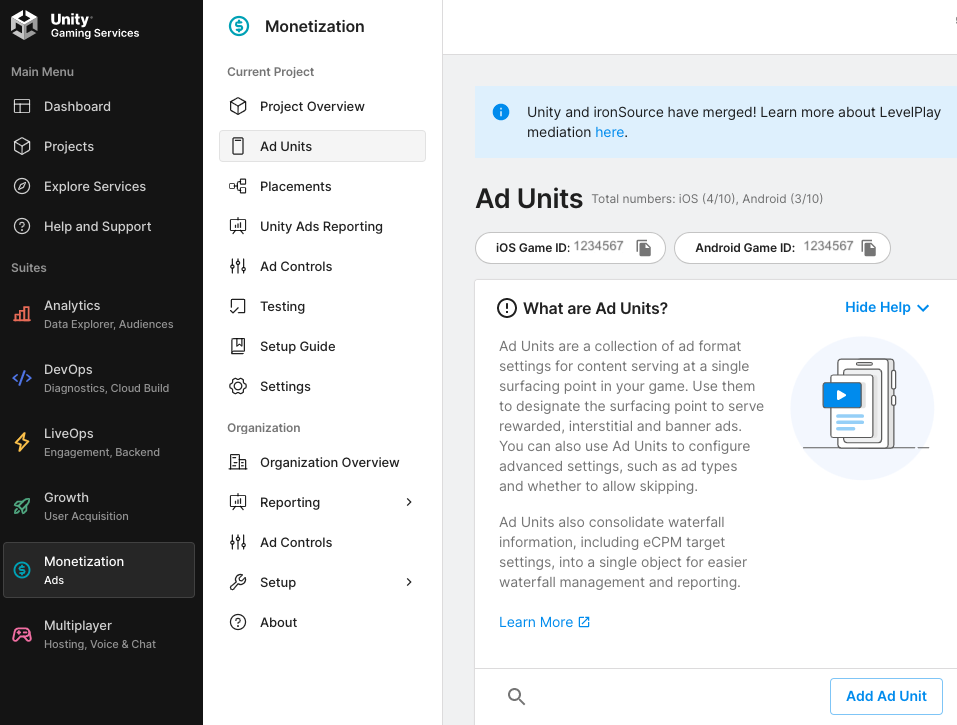
Saisissez un nom de bloc d'annonces, puis sélectionnez la plate-forme et le format d'annonce.
Android

iOS

Enfin, cliquez sur Créer pour enregistrer votre bloc d'annonces.
Ajouter un emplacement
Une fois le projet créé, accédez à Monétisation > Emplacements. Pour créer un emplacement, cliquez sur Ajouter un emplacement pour votre bloc d'annonces.

Renseignez les informations nécessaires, puis cliquez sur Ajouter un emplacement.
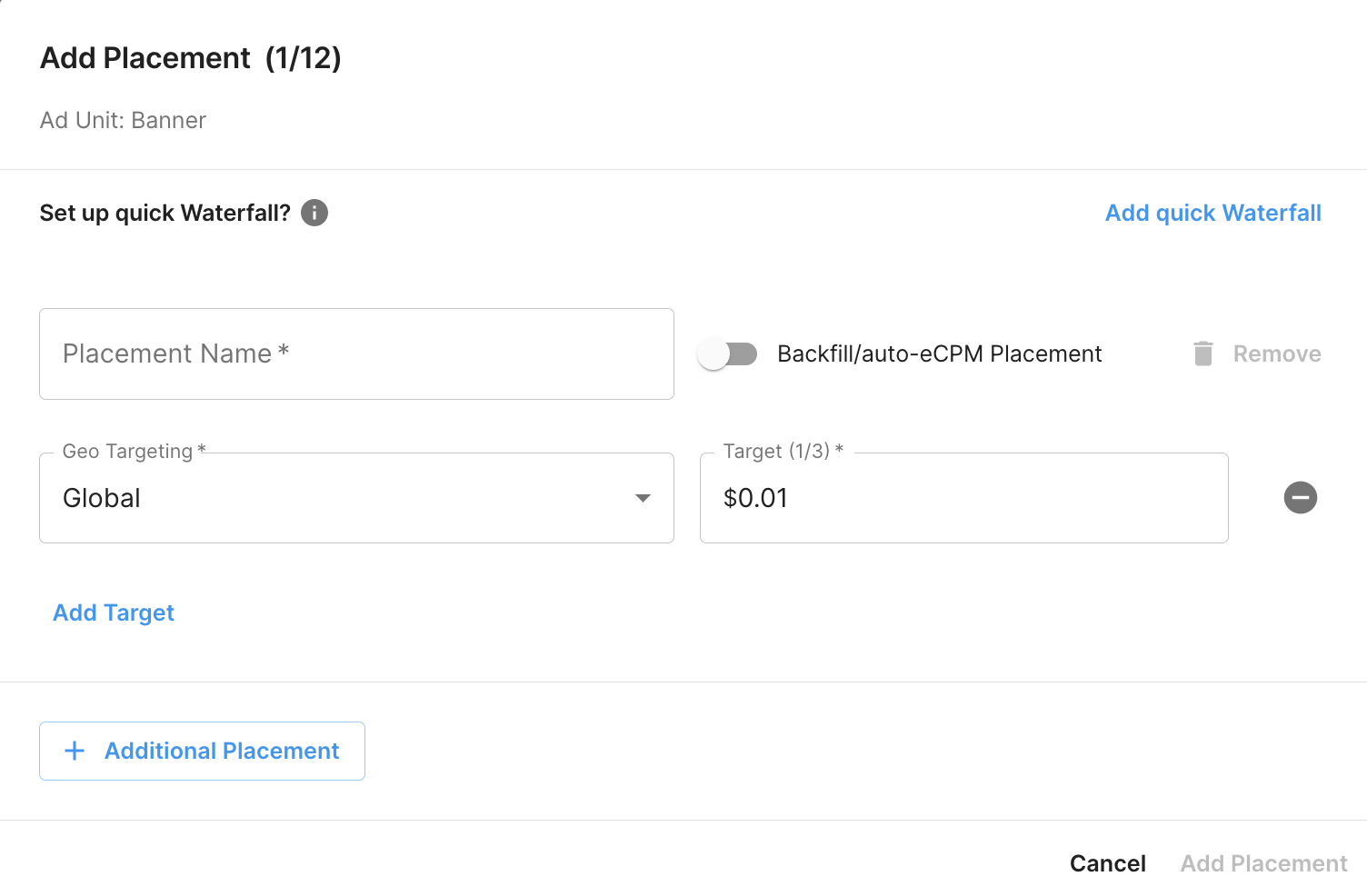
Notez l'ID d'emplacement.
Android

iOS

Récupérer vos identifiants
En plus de l'ID de jeu et de l'ID d'emplacement, vous avez besoin de votre clé API Unity Ads et de votre Organization core ID pour configurer l'AdMob ID de votre bloc d'annonces.
Accédez à Monétisation > Configuration > Gestion des API et notez la clé d'accès de l'API de statistiques de monétisation.

Accédez ensuite à Monétisation > Paramètres de l'organisation et notez l'ID principal de l'organisation.

Activer le mode test
Vous pouvez activer le mode test à partir du tableau de bord Unity Ads. Dans les paramètres de votre projet, sélectionnez l'onglet Test.
Pour forcer le mode test pour votre application, cliquez sur le bouton "Modifier" de chaque plate-forme, cochez la case Remplacer le mode de test du client, puis sélectionnez Forcer l'activation du mode de test (par exemple, utiliser des annonces tests) pour tous les appareils.
Android

iOS

Vous pouvez également activer le mode test pour des appareils spécifiques en cliquant sur le bouton Add Test Device (Ajouter un appareil de test).

Remplissez le formulaire, puis cliquez sur Enregistrer.

Étape 2: Configurez la demande Unity Ads dans AdMob l'UI
Configurer les paramètres de médiation pour votre bloc d'annonces
Android
Pour obtenir des instructions, consultez l'étape 2 du guide pour Android.
iOS
Pour obtenir des instructions, reportez-vous à l'étape 2 du guide pour iOS.
Ajouter Unity Ads à la liste des partenaires publicitaires liés au RGPD et aux réglementations dans les États américains
Suivez les étapes indiquées dans Paramètres RGPD et Paramètres des réglementations des États américains pour ajouter Unity Ads à la liste des partenaires publicitaires sur le RGPD et les réglementations des États américains dans l' AdMob UI.
Étape 3: Importez le SDK Unity Ads et l'adaptateur
Téléchargez la dernière version du plug-in de médiation Google Mobile Ads pour Unity Ads à partir du lien de téléchargement dans le journal des modifications et extrayez GoogleMobileAdsUnityAdsMediation.unitypackage du fichier zip.
Dans votre éditeur de projet Unity, sélectionnez Assets > Import Package > Custom Package (Ressources > Importer un package > Package personnalisé), puis choisissez le fichier GoogleMobileAdsUnityAdsMediation.unitypackage que vous avez téléchargé. Vérifiez que tous les fichiers sont sélectionnés, puis cliquez sur Import (Importer).
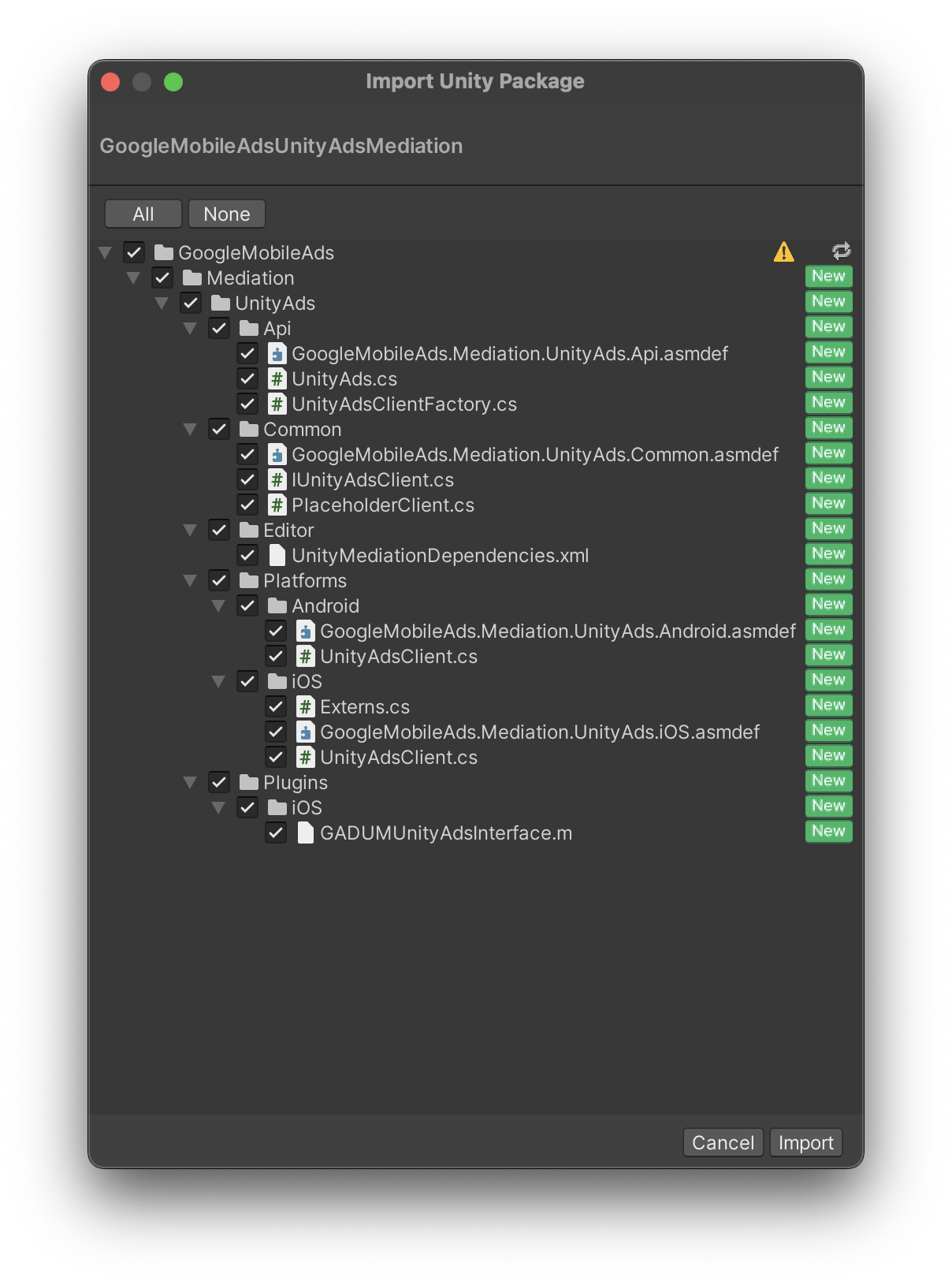
Sélectionnez ensuite Assets > Play Services Resolver > Android Resolver > Force Resolve (Assets > Résolution des services Play > Résolution Android > Forcer la résolution). La bibliothèque de résolveur des services Play d'Unity effectue la résolution des dépendances à partir de zéro et copie les dépendances déclarées dans le répertoire Assets/Plugins/Android de votre application Unity.
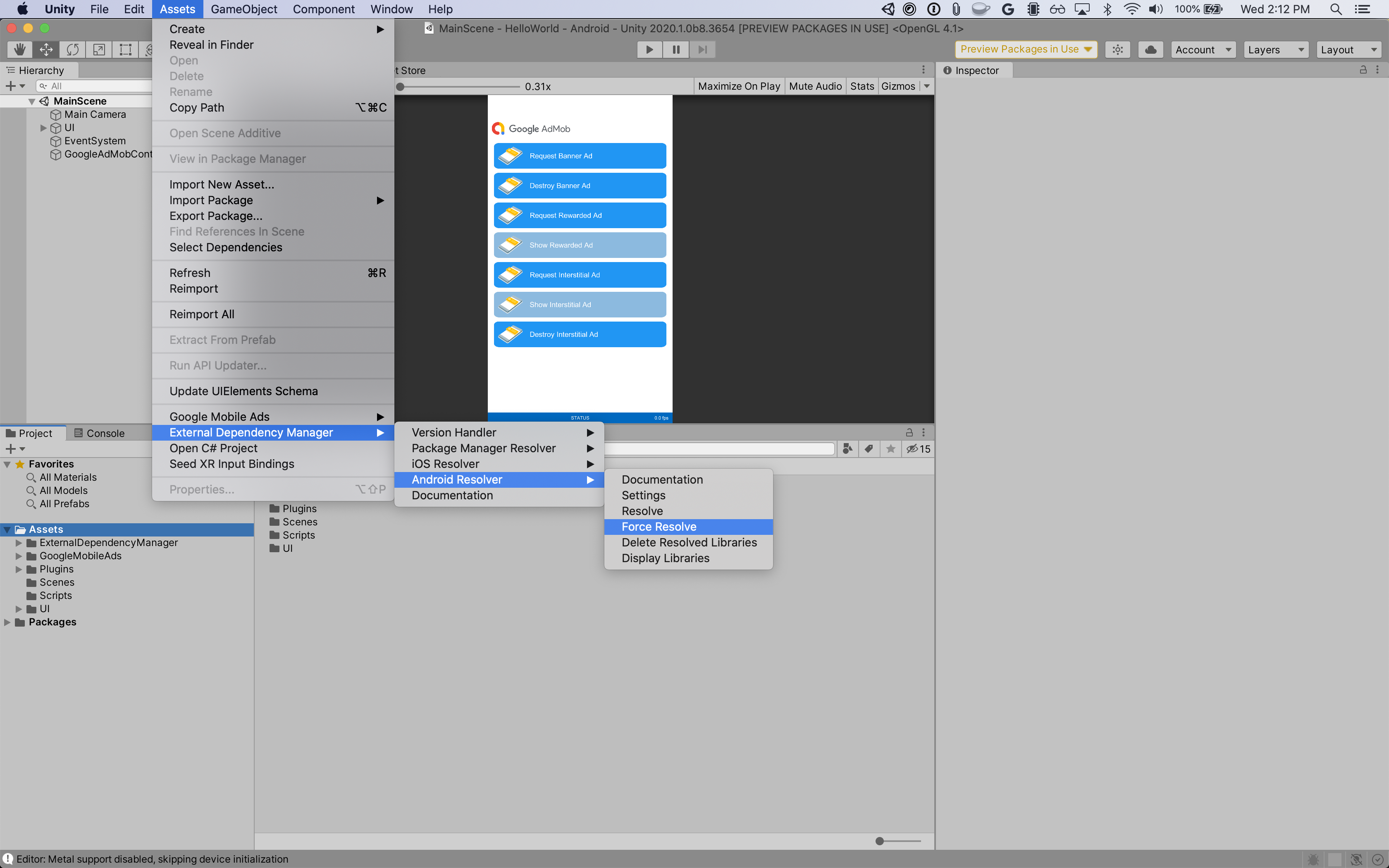
Utiliser l'adaptateur Unity avec les services Unity Ads
Si vous intégrez le SDK Unity Ads via le volet "Services", le gestionnaire de packages ou le magasin d'assets, vous disposez déjà d'une copie du SDK Android Unity Ads dans votre application. Pour éviter les problèmes de symboles en double lors de la compilation pour Android, vous devez supprimer la référence au SDK Unity Ads.
Mettez à jour le fichier Assets/GoogleMobileAds/Editor/UnityMediationDependencies.xml et supprimez la dépendance du SDK Unity Ads:
<!-- If using the Unity Ads Service from Unity3D, comment out this dependency to
avoid including the Unity Ads Android SDK twice. -->
<androidPackage spec="com.unity3d.ads:unity-ads:x.y.z">
<repositories>
<repository>https://repo.maven.apache.org/maven2/</repository>
</repositories>
</androidPackage>
Étape 4: Implémentez les paramètres de confidentialité dans le SDK Unity Ads
Consentement de l'utilisateur dans l'UE et RGPD
Conformément aux Règles de Google relatives au consentement de l'utilisateur dans l'UE, vous devez vous assurer que certaines informations sont divulguées aux utilisateurs de l'Espace économique européen (EEE) et qu'ils ont obtenu leur consentement concernant l'utilisation d'identifiants d'appareils et de données à caractère personnel. Ces règles reflètent les exigences de la directive vie privée et communications électroniques de l'UE, et celles du Règlement général sur la protection des données (RGPD). Lorsque vous demandez le consentement des utilisateurs, vous devez identifier chaque réseau publicitaire de votre chaîne de médiation susceptible de collecter, de recevoir ou d'utiliser des données à caractère personnel, et de fournir des informations sur l'utilisation de chaque réseau. À l'heure actuelle, Google n'est pas en mesure de transmettre automatiquement le choix de consentement de l'utilisateur à ces réseaux.
Le plug-in de médiation Google Mobile Ads pour Unity Adsversion 3.3.0
inclut la méthode
UnityAds.SetConsentMetaData()
. L'exemple de code suivant montre comment transmettre des informations de consentement au SDK Unity Ads. Si vous choisissez d'appeler cette méthode, nous vous recommandons de le faire avant de demander des annonces via le SDK Google Mobile Ads.
using GoogleMobileAds.Api.Mediation.UnityAds;
// ...
UnityAds.SetConsentMetaData("gdpr.consent", true);
Pour en savoir plus et connaître les valeurs pouvant être fournies dans chaque méthode, consultez les guides sur le consentement de la confidentialité et les données de Unity Ads ainsi que les guides Se conformer au RGPD.
Lois sur la confidentialité dans les États américains
Lois sur la confidentialité dans les États américains exigent que les utilisateurs aient le droit de refuser la "vente" de leurs "informations personnelles" (selon la définition de ces termes par la loi), via un lien bien visible intitulé "Ne pas vendre mes informations personnelles" sur la page d'accueil du tiers concerné. Le guide sur la conformité avec les lois sur la confidentialité dans les États américains permet d'activer le traitement restreint des données pour la diffusion d'annonces Google. Toutefois, Google ne peut pas appliquer ce paramètre à chaque réseau publicitaire de votre chaîne de médiation. Par conséquent, vous devez identifier chaque réseau publicitaire de votre chaîne de médiation susceptible de participer à la vente d'informations personnelles et suivre les consignes de chacun de ces réseaux pour garantir la conformité.
Le plug-in de médiation Google Mobile Ads pour Unity Adsversion 3.3.0
inclut la méthode
UnityAds.SetConsentMetaData()
. L'exemple de code suivant montre comment transmettre des informations de consentement au SDK Unity Ads. Si vous choisissez d'appeler cette méthode, nous vous recommandons de le faire avant de demander des annonces via le SDK Google Mobile Ads.
using GoogleMobileAds.Api.Mediation.UnityAds;
// ...
UnityAds.SetConsentMetaData("privacy.consent", true);
Pour en savoir plus et connaître les valeurs pouvant être fournies dans chaque méthode, consultez les guides Unity Ads concernant le consentement de l'utilisateur et les API de données, ainsi que les guides sur la conformité avec la loi CCPA.
Étape 5: Ajoutez le code requis
Android
Aucun code supplémentaire requis pour les intégrations Android Unity Ads.
iOS
Intégration de SKAdNetwork
Suivez la documentation d'Unity Ads pour ajouter les identifiants SKAdNetwork au fichier Info.plist de votre projet.
Erreurs de compilation
Pour l'adaptateur Unity Ads 3.4.0 ou version ultérieure, vous devez suivre la procédure d'intégration décrite dans la documentation Unity.
Étape 6: Testez votre implémentation
Activer les annonces tests
Veillez à enregistrer votre appareil de test pour AdMob et à activer le mode test dans l' Unity Ads UI.
Valider les annonces tests
Pour vérifier que vous recevez des annonces tests deUnity Ads, activez le test d'une source d'annonce unique dans l'inspecteur d'annonces à l'aide de Unity Ads (Waterfall) sources d'annonces.
Codes d'erreur
Si l'adaptateur ne reçoit pas une annonce d'Unity Ads, les éditeurs peuvent vérifier l'erreur sous-jacente de la réponse d'annonce à l'aide de ResponseInfo sous les classes suivantes:
Android
com.google.ads.mediation.unity.UnityAdapter
com.google.ads.mediation.unity.UnityMediationAdapter
iOS
GADMAdapterUnity
GADMediationAdapterUnity
Voici les codes et les messages associés générés par l'adaptateur UnityAds lorsqu'une annonce ne se charge pas:
Android
| Code d'erreur | Motif |
|---|---|
| 0-10 | Le SDK UnityAds a renvoyé une erreur. Pour plus d'informations, reportez-vous à la section sur le code. |
| 101 | Les paramètres du serveur UnityAds configurés dans l'UI AdMob sont manquants ou non valides. |
| 102 | UnityAds a renvoyé un emplacement avec l'état NO_FILL. |
| 103 | UnityAds a renvoyé un emplacement avec l'état DÉSACTIVÉ. |
| 104 | UnityAds a tenté d'afficher une annonce avec un contexte nul. |
| 105 | Le contexte utilisé pour initialiser, charger et/ou diffuser des annonces à partir d'Unity Ads n'est pas une instance Activity. |
| 106 | UnityAds a essayé de diffuser une annonce qui n'est pas prête à être diffusée. |
| 107 | UnityAds n'est pas compatible avec l'appareil. |
| 108 | UnityAds ne peut charger qu'une annonce à la fois par emplacement. |
| 109 | UnityAds a fini avec un état ERROR. |
| 200-204 | La bannière UnityAds indique une erreur spécifique. Pour plus d'informations, reportez-vous à la section sur le code. |
iOS
| 0-9 | Le SDK UnityAds a renvoyé une erreur. Consultez la documentation d'Unity pour plus de détails. |
| 101 | Les paramètres du serveur UnityAds configurés dans l'UI AdMob sont manquants ou non valides. |
| 102 | Appareil non compatible avec UnityAds. |
| 103 | La présentation d'UnityAds est terminée avec l'état d'erreur kUnityAdsFinishStateError. |
| 104 | L'objet d'annonce Unity est nul après l'appel de son initialiseur. |
| 105 | Échec de l'affichage des annonces Unity Ads, car l'annonce n'est pas prête. |
| 106 | UnityAds a appelé un rappel de modification d'emplacement avec l'état d'emplacement kUnityAdsPlacementStateNoFill. |
| 107 | UnityAds a appelé un rappel de modification d'emplacement avec l'état d'emplacement kUnityAdsPlacementStateDisabled. |
| 108 | Une annonce a déjà été chargée pour cet emplacement. Le SDK UnityAds ne permet pas de charger plusieurs annonces pour le même emplacement. |
Journal des modifications du plug-in de médiation Unity Ads
Version 3.9.1
- Compatible avec l'adaptateur Android Unity Ads version 4.9.3.0.
- Compatible avec l'adaptateur iOS Unity Ads version 4.9.3.0.
- Il a été créé et testé avec le plug-in Google Mobile Ads Unity version 9.0.0.
Version 3.9.0
- Compatible avec l'adaptateur Android Unity Ads version 4.9.2.0.
- Compatible avec l'adaptateur iOS Unity Ads version 4.9.2.0.
- Il a été créé et testé avec le plug-in Google Mobile Ads Unity version 8.6.0.
Version 3.8.0
- Compatible avec l'adaptateur Android Unity Ads version 4.8.0.0.
- Compatible avec l'adaptateur iOS Unity Ads version 4.8.0.0.
- Il a été créé et testé avec le plug-in Google Mobile Ads Unity version 8.4.1.
Version 3.7.1
- Compatible avec l'adaptateur Android Unity Ads version 4.7.1.0.
- Compatible avec l'adaptateur iOS Unity Ads version 4.7.1.0.
- Il a été créé et testé avec le plug-in Google Mobile Ads Unity version 8.3.0.
Version 3.7.0
- Compatible avec l'adaptateur Android Unity Ads version 4.7.0.0.
- Compatible avec l'adaptateur iOS Unity Ads version 4.7.0.0.
- Il a été créé et testé avec le plug-in Google Mobile Ads Unity version 8.1.0.
Version 3.6.1
- Compatible avec l'adaptateur Android Unity Ads version 4.6.1.0.
- Compatible avec l'adaptateur iOS Unity Ads version 4.6.1.0.
- Il a été créé et testé avec le plug-in Google Mobile Ads Unity version 8.0.0.
Version 3.6.0
- Contenu de l'adaptateur déplacé vers
GoogleMobileAds/Mediation/UnityAds/. - Refactorisation de l'espace de noms de l'adaptateur pour utiliser
GoogleMobileAds.Mediation.UnityAds. - Compatible avec l'adaptateur Android Unity Ads version 4.6.0.0.
- Compatible avec l'adaptateur iOS Unity Ads version 4.6.0.0.
- Il a été créé et testé avec le plug-in Google Mobile Ads Unity version 7.4.1.
Version 3.5.0
- Compatible avec l'adaptateur Android Unity Ads version 4.5.0.0.
- Compatible avec l'adaptateur iOS Unity Ads version 4.5.0.0.
- Il a été créé et testé avec le plug-in Google Mobile Ads Unity version 7.3.1.
Version 3.4.1
- Compatible avec l'adaptateur Android Unity Ads version 4.4.1.0.
- Compatible avec l'adaptateur iOS Unity Ads version 4.4.1.0.
- Il a été créé et testé avec le plug-in Google Mobile Ads Unity version 7.2.0.
Version 3.4.0
- Compatible avec l'adaptateur Android Unity Ads version 4.4.0.0.
- Compatible avec l'adaptateur iOS Unity Ads version 4.4.0.0.
- Il a été créé et testé avec le plug-in Google Mobile Ads Unity version 7.2.0.
Version 3.3.0
- Mise à jour de la méthode
SetGDPRConsentMetaData(bool)de la classeUnityAdsversSetConsentMetaData(string, bool). - Compatible avec l'adaptateur Android Unity Ads version 4.3.0.0.
- Compatible avec l'adaptateur iOS Unity Ads version 4.3.0.0.
- Il a été créé et testé avec le plug-in Google Mobile Ads Unity version 7.2.0.
Version 3.2.1
- Compatible avec l'adaptateur Android Unity Ads version 4.2.1.1.
- Compatible avec l'adaptateur iOS Unity Ads version 4.2.1.0.
- Il a été créé et testé avec le plug-in Google Mobile Ads Unity version 7.0.2.
Version 3.2.0
- Compatible avec l'adaptateur Android Unity Ads version 4.2.1.0.
- Compatible avec l'adaptateur iOS Unity Ads version 4.2.1.0.
- Il a été créé et testé avec le plug-in Google Mobile Ads Unity version 7.0.1.
Version 3.1.0
- Compatible avec l'adaptateur Android Unity Ads version 4.1.0.0.
- Compatible avec l'adaptateur iOS Unity Ads version 4.1.0.0.
- Il a été créé et testé avec le plug-in Google Mobile Ads Unity version 7.0.0.
Version 3.0.1
- Compatible avec l'adaptateur Android Unity Ads version 4.0.1.0.
- Compatible avec l'adaptateur iOS Unity Ads version 4.0.1.0.
- Il a été créé et testé avec le plug-in Google Mobile Ads Unity version 7.0.0.
Version 3.0.0
- Compatible avec l'adaptateur Android Unity Ads version 4.0.0.0.
- Compatible avec l'adaptateur iOS Unity Ads version 4.0.0.0.
Version 2.7.2
- Compatible avec l'adaptateur Android Unity Ads version 3.7.5.0.
- Compatible avec l'adaptateur iOS Unity Ads version 3.7.5.0.
Version 2.7.1
- Compatible avec l'adaptateur Android Unity Ads version 3.7.2.0.
- Compatible avec l'adaptateur iOS Unity Ads version 3.7.2.0.
Version 2.7.0
- Compatible avec l'adaptateur Android Unity Ads version 3.7.1.0.
- Compatible avec l'adaptateur iOS Unity Ads version 3.7.1.0.
Version 2.6.0
- Compatible avec l'adaptateur Android Unity Ads version 3.6.0.0.
- Compatible avec l'adaptateur iOS Unity Ads version 3.6.0.0.
Version 2.5.1
- Compatible avec l'adaptateur Android Unity Ads version 3.5.1.1.
- Compatible avec l'adaptateur iOS Unity Ads version 3.5.1.1.
Version 2.5.0
- Compatible avec l'adaptateur Android Unity Ads version 3.5.0.0.
- Compatible avec l'adaptateur iOS Unity Ads version 3.5.0.0.
Version 2.4.7
- Compatible avec l'adaptateur Android Unity Ads version 3.4.8.0.
- Compatible avec l'adaptateur iOS Unity Ads version 3.4.8.0.
Version 2.4.6
- Compatible avec l'adaptateur Android Unity Ads version 3.4.6.1.
- Compatible avec l'adaptateur iOS Unity Ads version 3.4.6.0.
- Les éditeurs ont désormais la possibilité d'utiliser les services publicitaires Unity lors de la médiation sur Unity.
- Pour en savoir plus, consultez le fichier
Assets/GoogleMobileAds/Editor/UnityMediationDependencies.xml.
- Pour en savoir plus, consultez le fichier
Version 2.4.5
- Compatible avec l'adaptateur Android Unity Ads version 3.4.6.0.
- Compatible avec l'adaptateur iOS Unity Ads version 3.4.6.0.
Version 2.4.4
- Compatible avec l'adaptateur Android Unity Ads version 3.4.2.3.
- Compatible avec l'adaptateur iOS Unity Ads version 3.4.2.2.
Version 2.4.3
- Compatible avec l'adaptateur Android Unity Ads version 3.4.2.2.
- Compatible avec l'adaptateur iOS Unity Ads version 3.4.2.1.
Version 2.4.2
- Compatible avec l'adaptateur Android Unity Ads version 3.4.2.1.
- Compatible avec l'adaptateur iOS Unity Ads version 3.4.2.1.
Version 2.4.1
- Compatible avec l'adaptateur Android Unity Ads version 3.4.2.0.
- Compatible avec l'adaptateur iOS Unity Ads version 3.4.2.0.
Version 2.4.0
- Compatible avec l'adaptateur Android Unity Ads version 3.4.0.0.
- Compatible avec l'adaptateur iOS Unity Ads version 3.4.0.0.
Version 2.3.0
- Compatible avec l'adaptateur Android Unity Ads version 3.3.0.0.
- Compatible avec l'adaptateur iOS Unity Ads version 3.3.0.0.
Version 2.2.0
- Compatible avec l'adaptateur Android Unity Ads version 3.2.0.1.
- Compatible avec l'adaptateur iOS Unity Ads version 3.2.0.1.
Version 2.1.0
- Compatible avec l'adaptateur Android Unity Ads version 3.1.0.0.
- Compatible avec l'adaptateur iOS Unity Ads version 3.1.0.0.
Version 2.0.3
- Mise à jour du plug-in pour prendre en charge la nouvelle API Récompense en version bêta ouverte.
- Prise en charge des bannières.
- Compatible avec l'adaptateur Android Unity Ads version 3.0.0.2.
- Compatible avec l'adaptateur iOS Unity Ads version 3.0.0.3.
Version 2.0.2
- Compatible avec l'adaptateur Android Unity Ads version 3.0.0.0.
- Compatible avec l'adaptateur iOS Unity Ads version 3.0.0.1.
Version 2.0.1
- Correction d'une erreur "Type incompatible" qui entraînait des problèmes lors de la compilation pour iOS.
Version 2.0.0
- Compatible avec l'adaptateur Android Unity Ads version 3.0.0.0.
- Compatible avec l'adaptateur iOS Unity Ads version 3.0.0.0.
Version 1.2.0
- Compatible avec l'adaptateur Android 2.3.0.0 Unity Ads.
- Compatible avec l'adaptateur iOS Unity Ads version 2.3.0.0.
Version 1.1.3
- Compatible avec l'adaptateur Android Unity Ads version 2.2.1.0.
- Compatible avec l'adaptateur iOS Unity Ads version 2.2.1.0.
Version 1.1.2
- Compatible avec le SDK Android Unity Ads version 2.2.0.
- Compatible avec le SDK iOS Unity Ads version 2.2.0.
- Ajout de la méthode
UnityAds.SetGdprConsentMetaData()pour demander manuellement à un utilisateur d'activer la publicité ciblée.
Version 1.1.1
- Compatible avec le SDK Android Unity Ads version 2.2.0.
- Compatible avec le SDK iOS Unity Ads version 2.2.1.
Version 1.1.0
- Compatible avec le SDK Android Unity Ads version 2.2.0.
- Compatible avec le SDK iOS Unity Ads version 2.2.0.
Version 1.0.0
- Première version !
- Compatible avec le SDK Android Unity Ads version 2.1.2.
- Compatible avec le SDK iOS Unity Ads version 2.1.2.
